win7没办法启动共享访问什么原因 win7无法打开共享访问的解决方法
win7系统内置有共享访问功能,用户打开此功能就能实现资源共享,便于大家协同工作。但有用户反应说win7电脑没办法启动共享访问,总弹出“无法启用共享访问 错误Ox80004005:未指定的错误”提示,即使重装系统也解决不了问题。其实,大家只需要关闭“Windows firewall”服务进程就可以了。
推荐:win7 64位系统下载
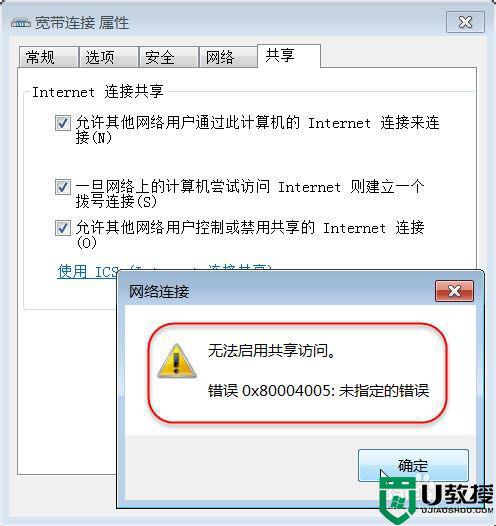
1、开启WINDOWS FIREWALL服务1右击桌面“我的电脑”图标,弹出快捷菜单中选择“管理”命令项。
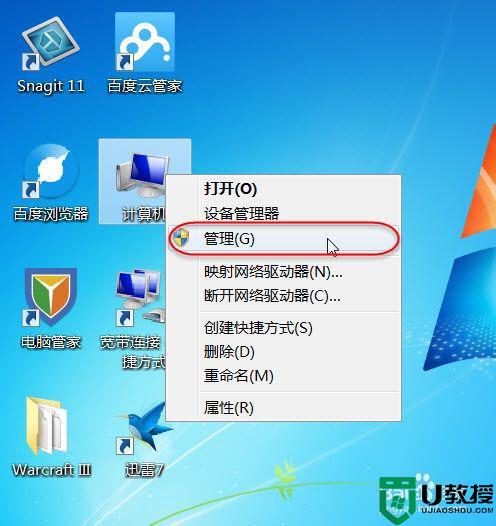
2、打开了“计算机管理”窗口,点击左侧的“服务”选项面板,右边找到“Windows firewall”,可以发现此服务目前处理禁用状态。
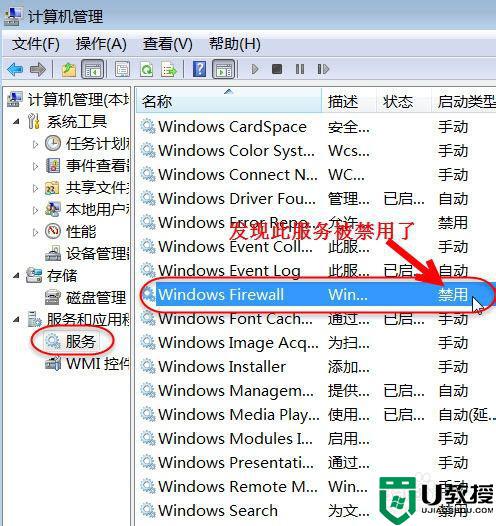
3、鼠标左键双击此服务,弹出“Windows firewall”属性窗口,按照图示顺序设置,最后点击“确定”按钮退出设置。
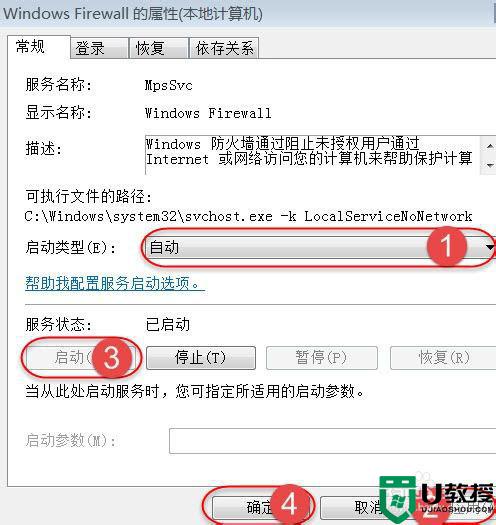
4、回到了“计算机管理”窗口,可以看到“Windows firewall”服务被设置为了自动启动状态,下次计算机重新启用时,会自动启动此服务。
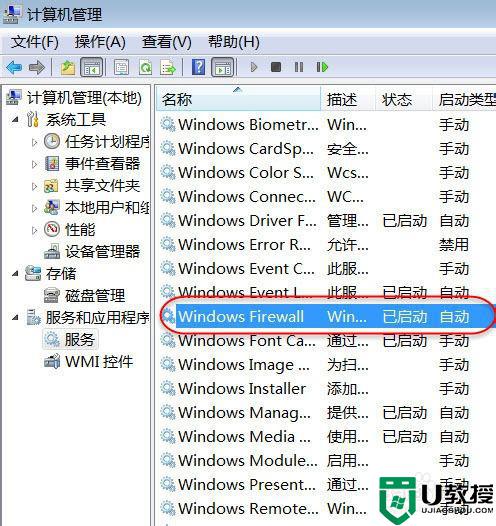
二、设置宽带共享上网
1、点击电脑右下角“电脑网络”图标,接下来打开“网络和共享中心”。
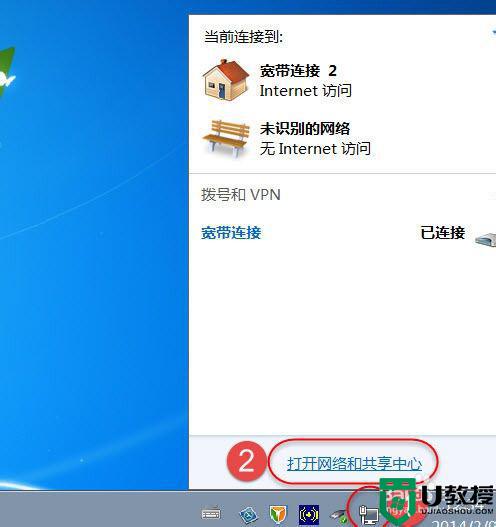
2“、网络和共享中心”界面,点击“宽带连接”。
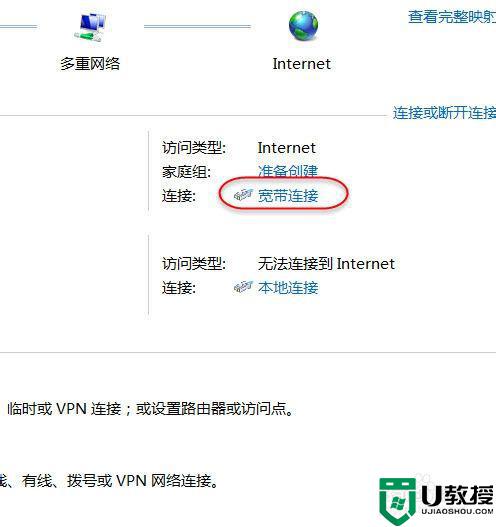
3、打开“宽带连接 状态”对话框,点击“属性”按钮。
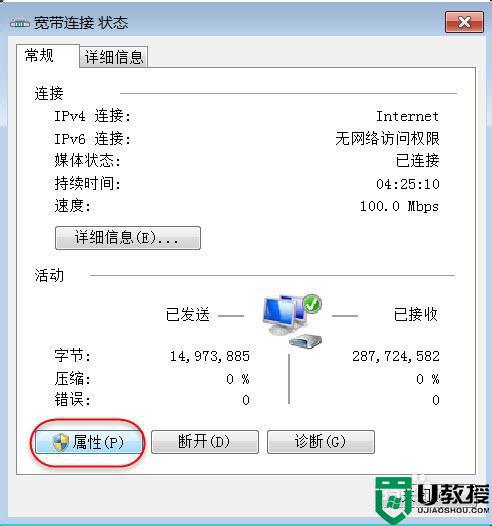
4、打开“宽带连接 属性”对话框,切换到“共享”选项卡,勾选“允许其他网络用户通过此计算机的INTERNET 连接来连接”另外两项是默认勾选上的,最后点击“确定”按钮,不再跳出错误提示。
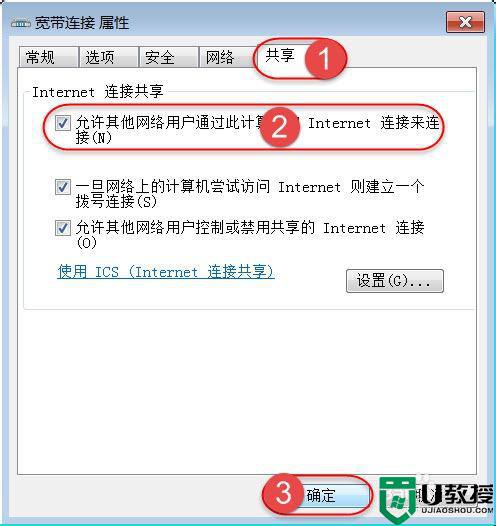
5、显示“宽带连接 状态”对话框,点击“关闭”按钮退出,数据收发正常,所有电脑及手机可以共享上网了。
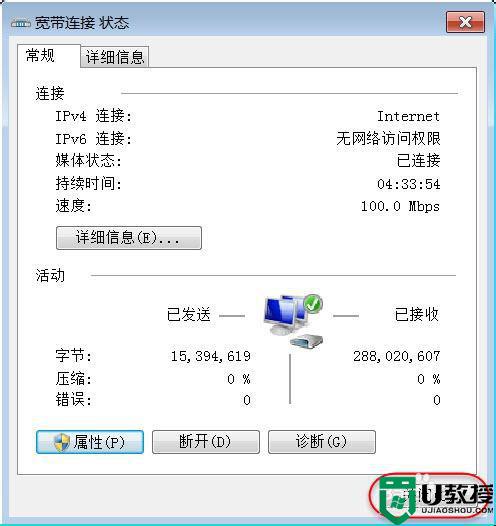
上述教程彻底解决win7系统无法打开共享访问的问题,简单操作之后,大家就能共享文件了。





